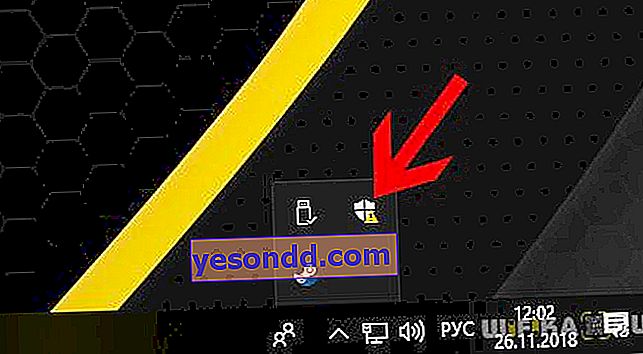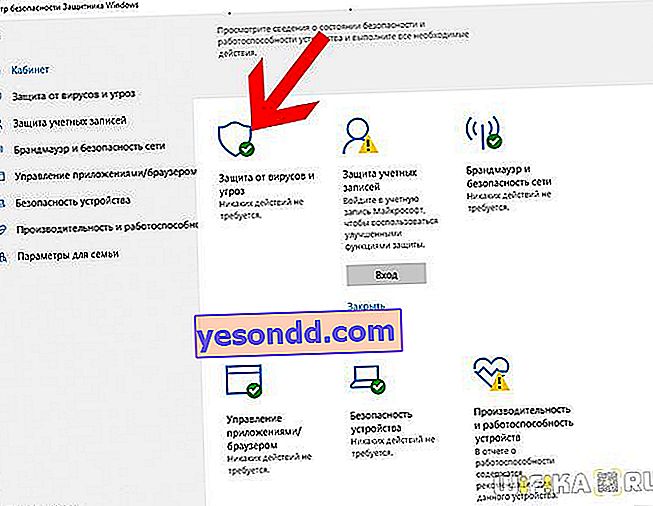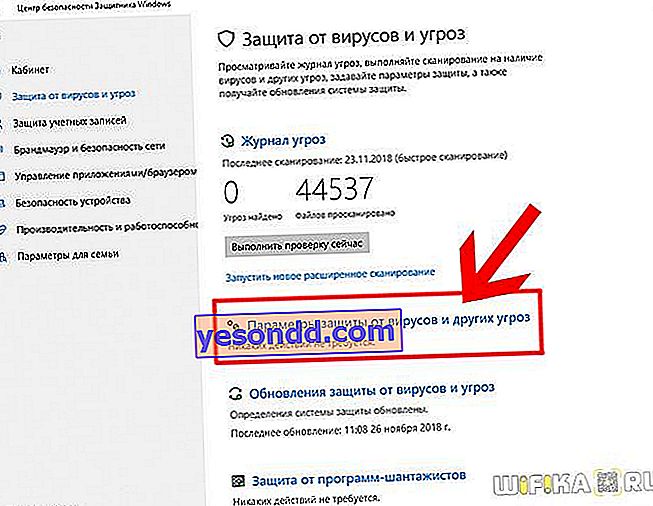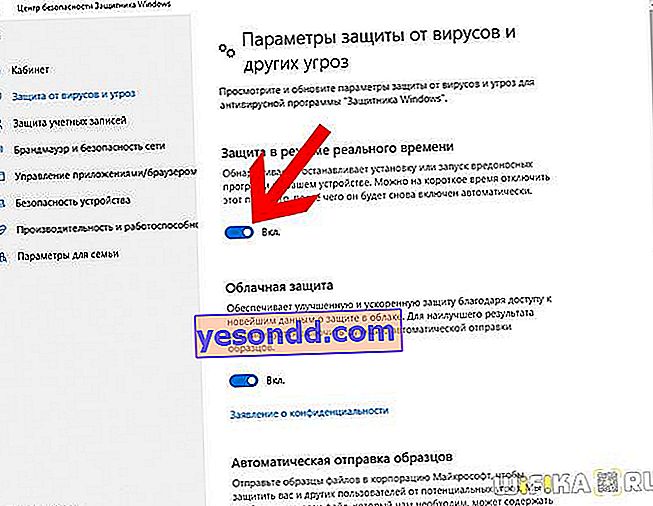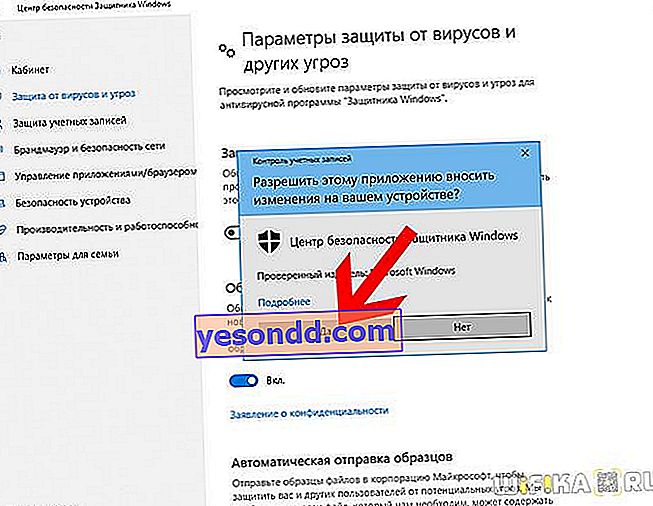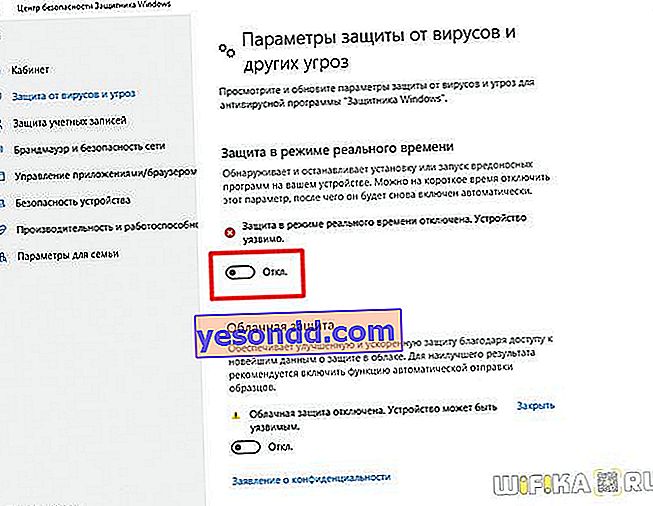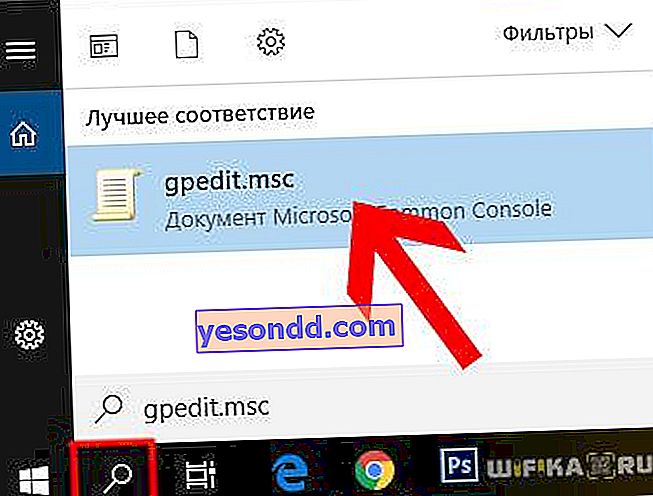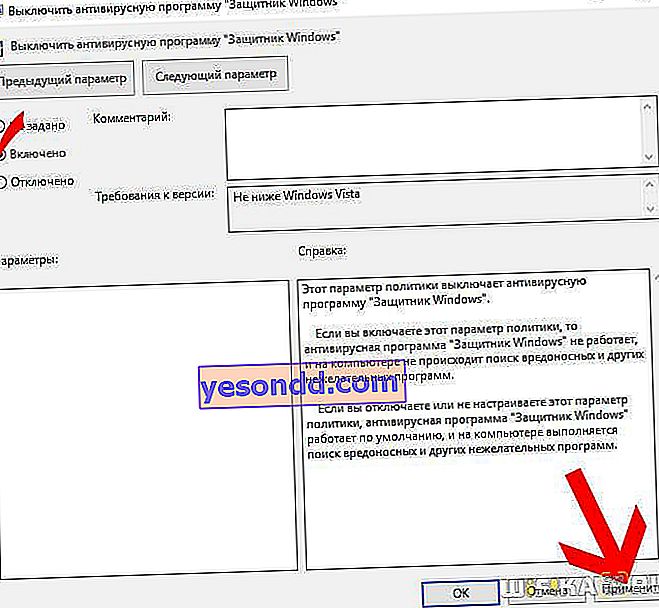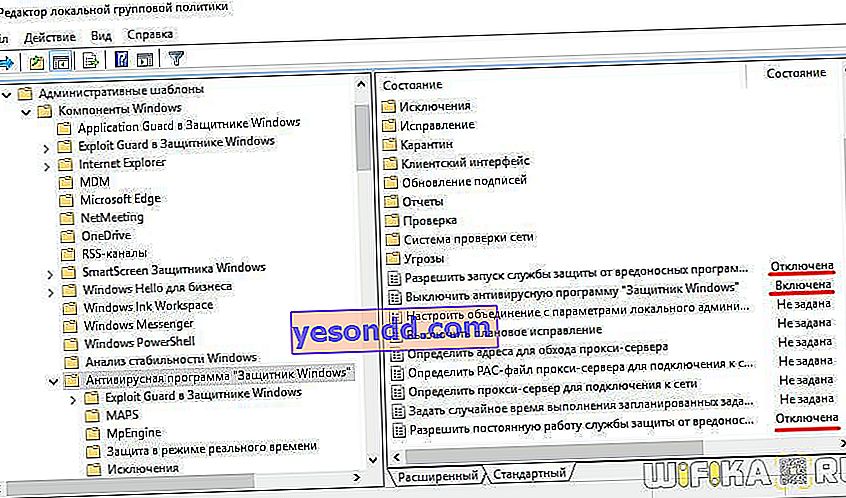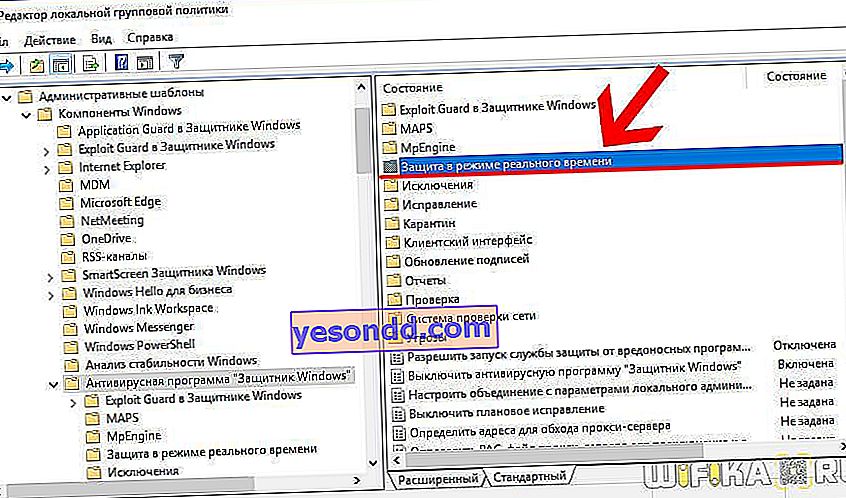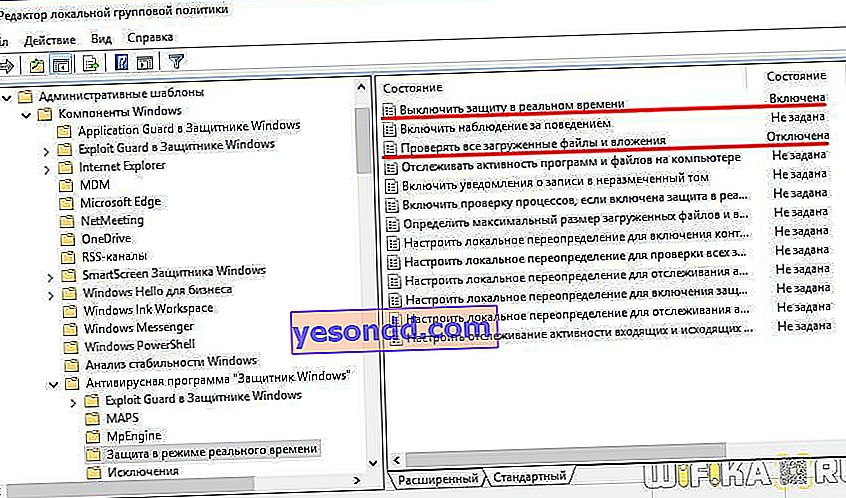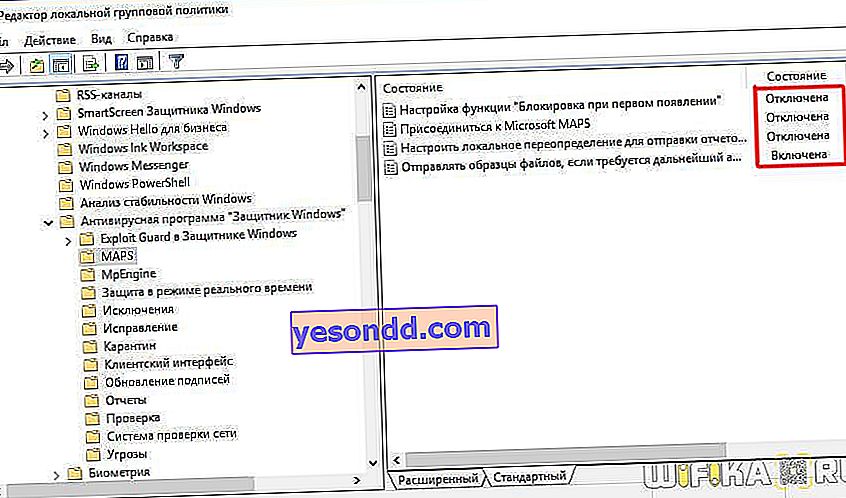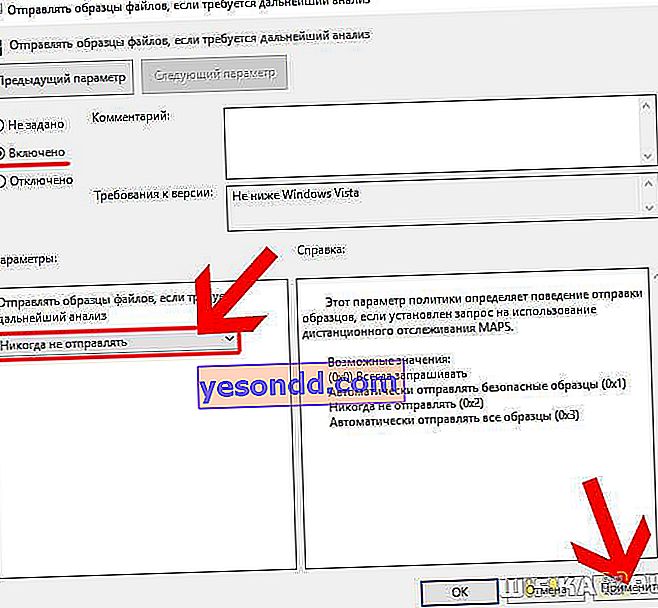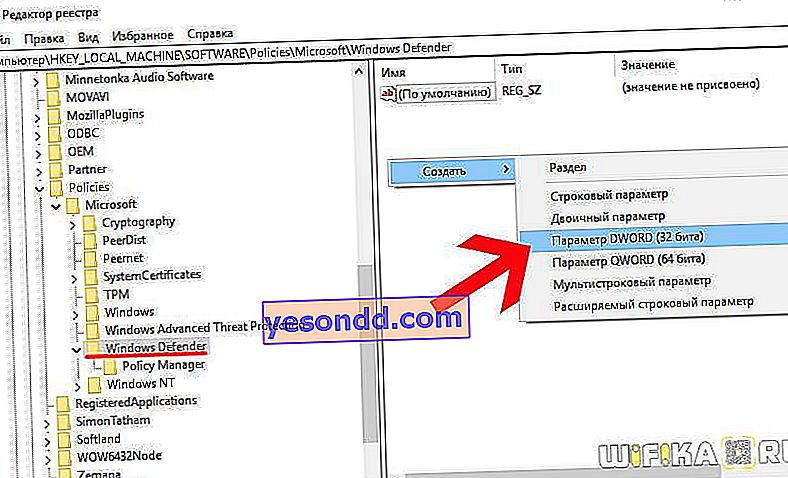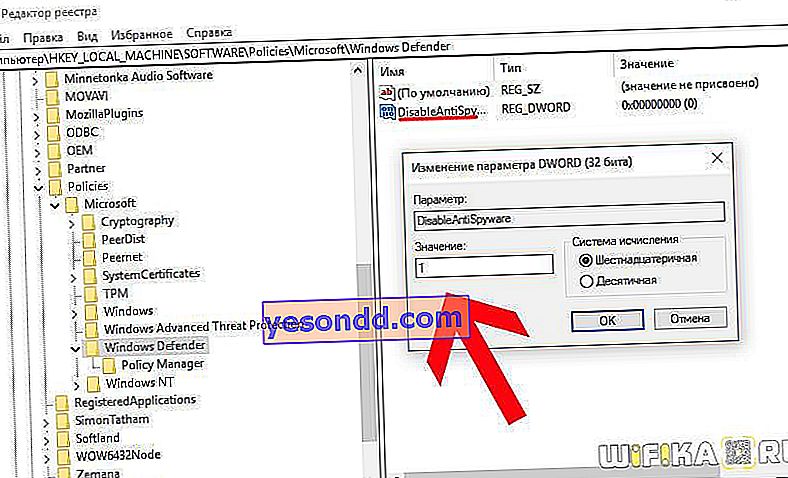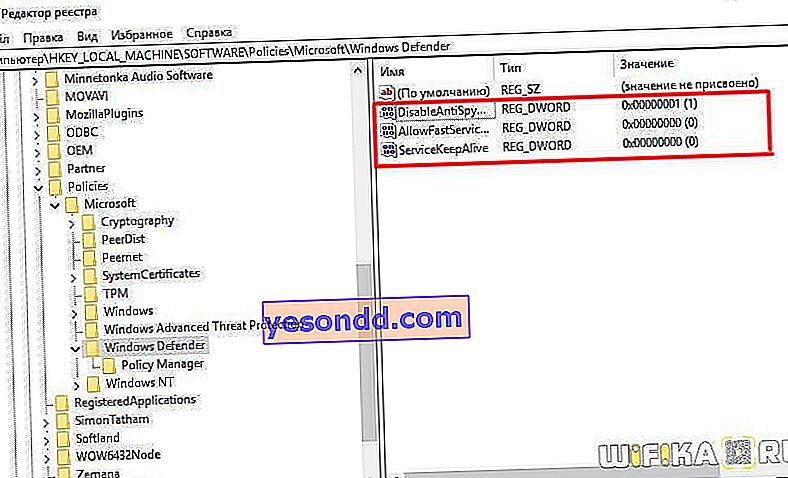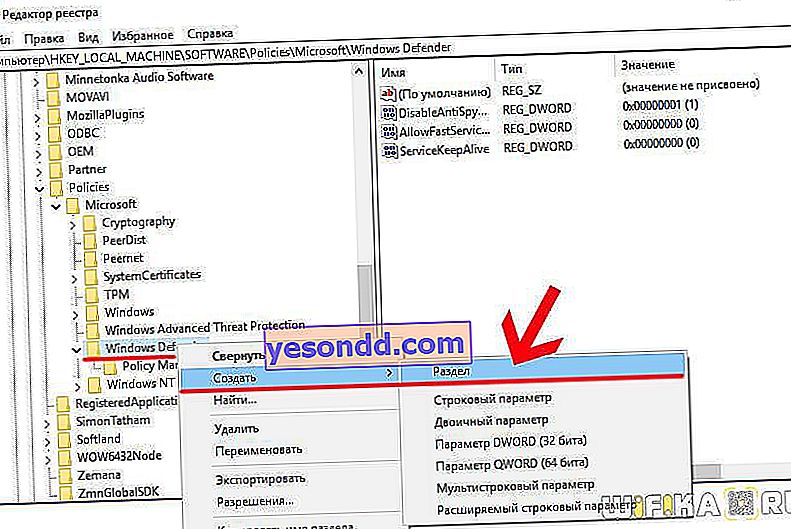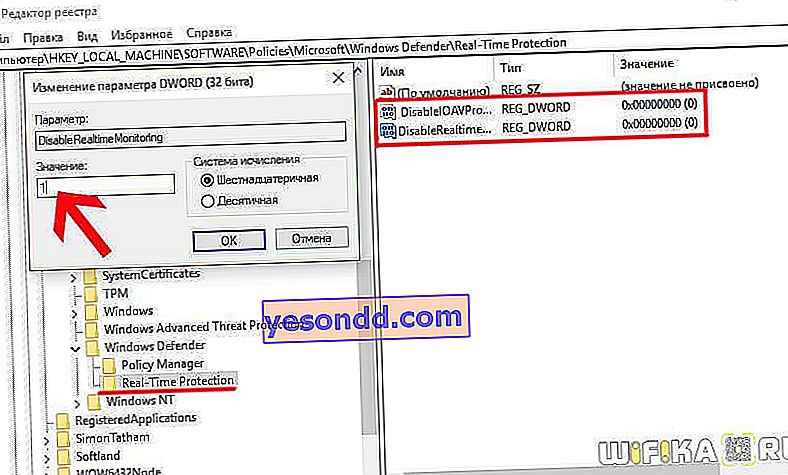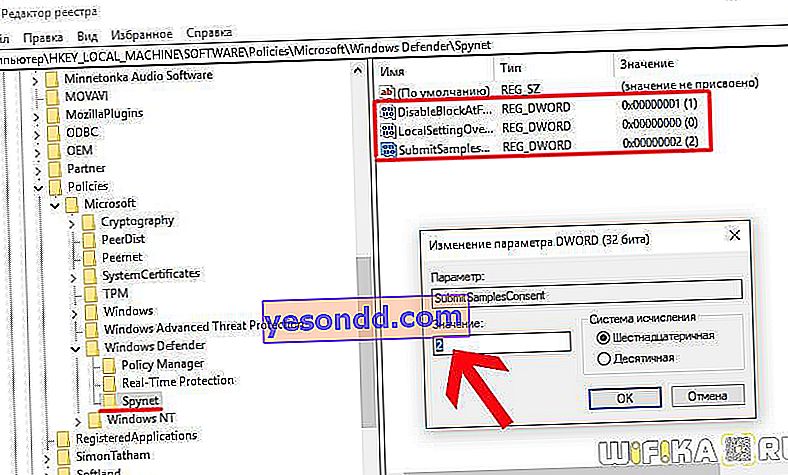Захисник Windows 10 - це вбудований антивірус Windows Defender. Він покликаний захистити ваш комп'ютер від шкідливих програм і сайтів без установки додаткового програмного забезпечення. Задумка, безсумнівно, дуже корисна. Однак за фактом ефективність його роботи не така висока, як у продуктів компаній, цілеспрямовано розробляють саме антивіруси для Windows 10 більш ранніх версій. Плюс до всього цей «Defender» постійно задалбивает своїми повідомленнями, які заважають нормальній роботі. У зв'язку з цим у численних користувачів операційної системи Windows 10 виникає резонне питання - як відключити вбудований захисник назавжди або хоча б на час?
Відключення вбудованого захисника Windows 10 Defender на час
Перш за все необхідно відзначити, що як тільки ви встановлюєте будь сторонній антивірус, той же Dr.Web або Kaspersky, захисник Windows 10 відключається автоматично. Тому, якщо ви хочете поставити замість нього якийсь серйозніший продукт, відключати або видаляти немає ніякого сенсу. Просто ставите новий антивірус і він його вирубує без додаткового ручного втручання.
Відключати вручну антивірус Windows 10 має сенс в тому випадку, коли ви хочете інсталювати якусь програму або гру, на яку він лається і не дає цього зробити. У цьому випадку якраз доцільно на час деактивувати вбудований захисник. А після завершення її роботи включити назад.
- Для цього натискаємо на іконку у вигляді щита в правому нижньому кутку панелі значків
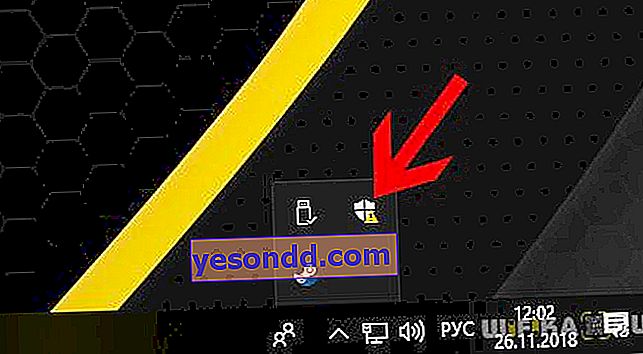
- Далі натискаємо на пункт «Захист від вірусів і загроз»
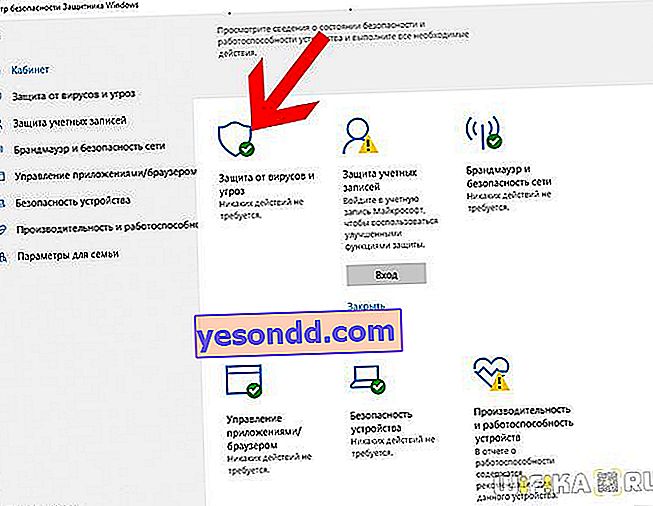
- І заходимо в розділ «Параметри захисту від вірусів і інших погроз»
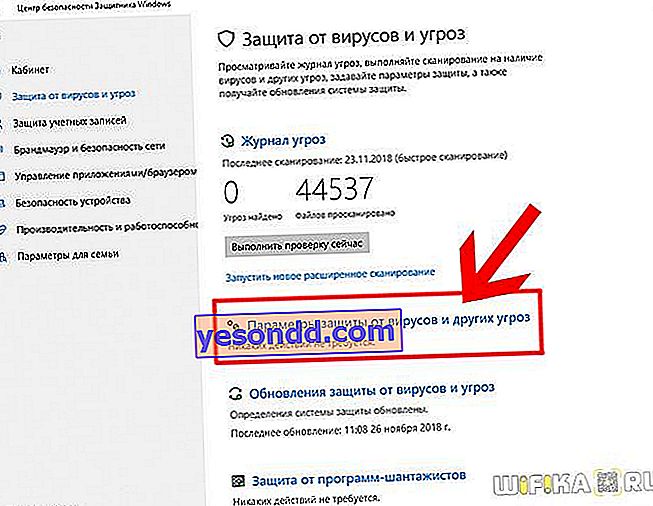
- Тут ми бачимо, що в пункті «Захист в режимі реального часу» вимикач встановлений в режимі «ВКЛ» - відповідно, необхідно його відключити
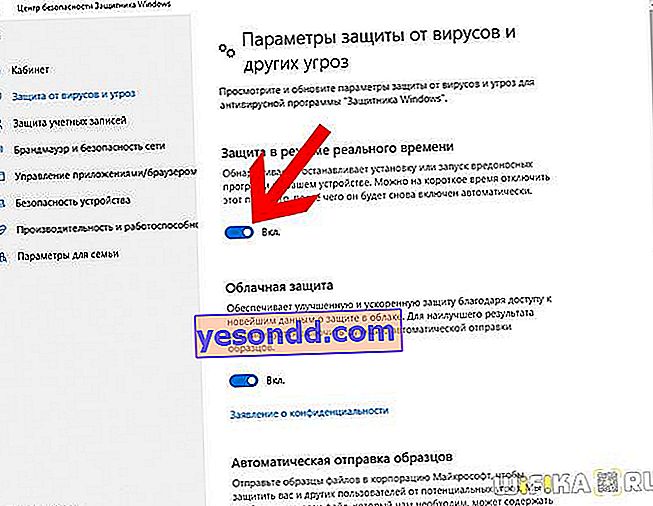
- І підтвердити свою дію
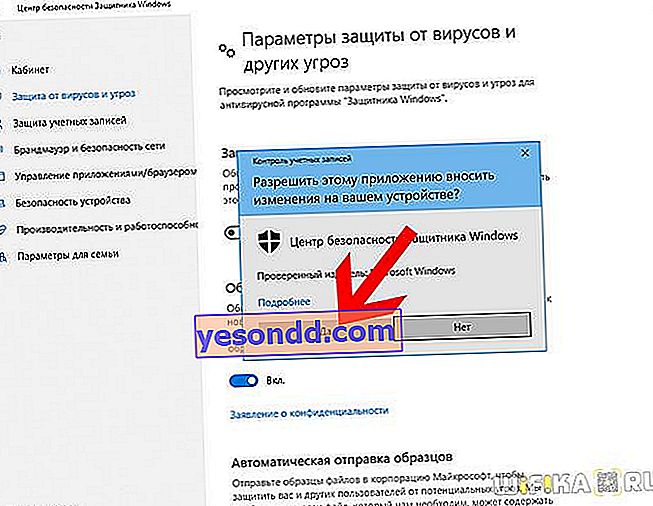
- У результаті повинна вийти напис «Захист в режимі реального часу вимкнено. Пристрій вразливе »
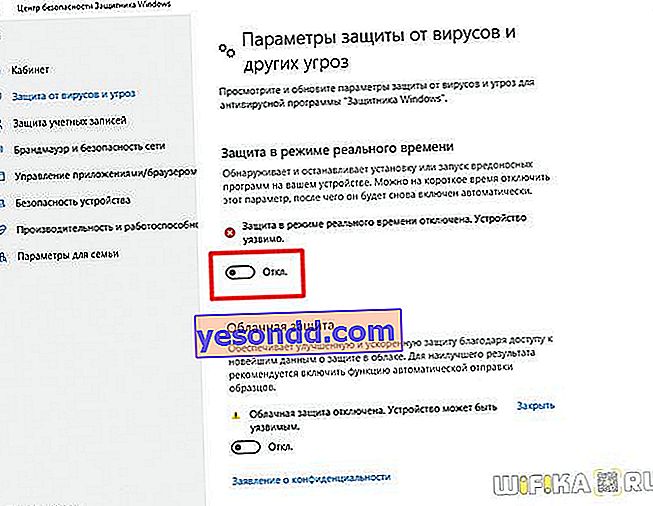
Те ж саме робимо з «Хмарної захистом».
Відключаємо назавжди антивірус Windows 10 Pro через редактор локальної групової політики
Якщо у вас Windows 10 версії Корпоративна (Enterprise) або Професійна (Pro), тобто ще один спосіб нанавсегда відключити антивірус Windows Defender. Робиться це через редактор групової політики.
- Щоб його відкрити, натискаємо на іконку «Пошук» і вводимо значення «gpedit.msc»
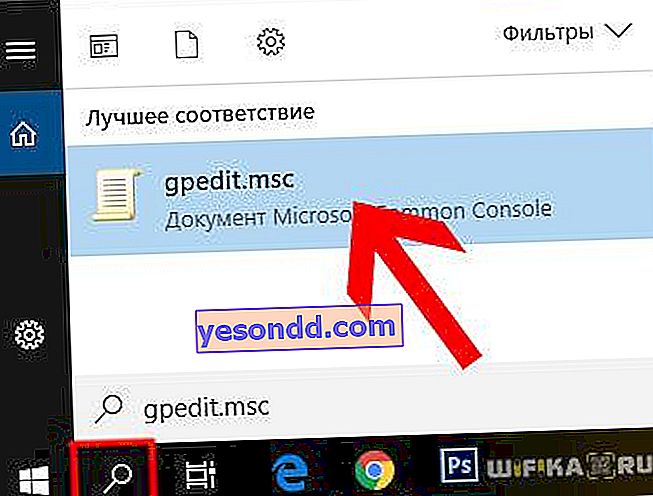
- Далі переходимо у вкладений розділ «Конфігурація комп'ютера - Адміністративні шаблони - Компоненти Windows - Антивірусна програма Захисник Windows». І подвійним кліком відкриваємо «Вимкнути антивірусну програму Захисник Windows»

- І ставимо прапорець на значення «ВКЛЮЧЕНА» (це не помилка, саме так, а не інакше). Після чого зберігаємо кнопкою «Застосувати»
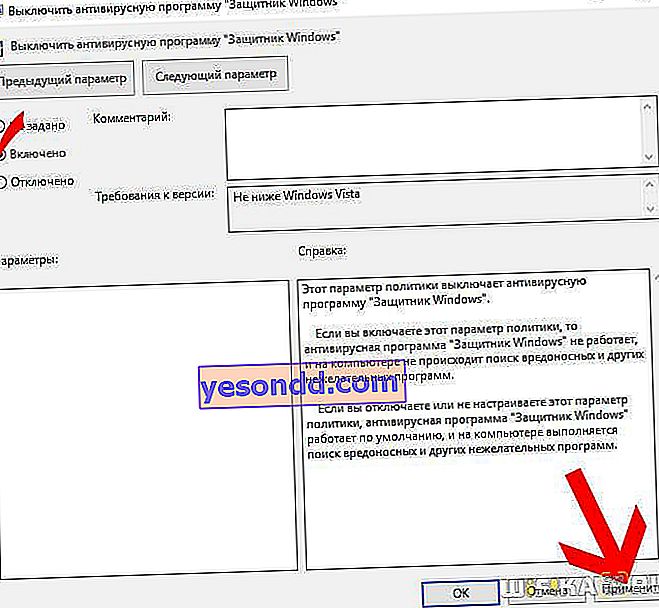
- Далі необхідно відключити функції «Дозволити запуск служби захисту від шкідливих програм» і «Дозволити постійну роботу служби захисту від шкідливих програм». Щоб виглядало, як на зображенні нижче
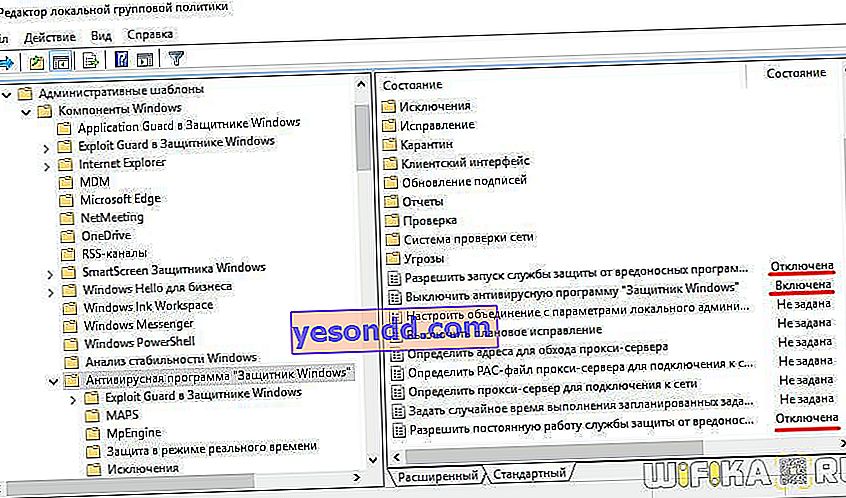
- Далі ... заходимо в розділ «Захист в режимі реального часу»
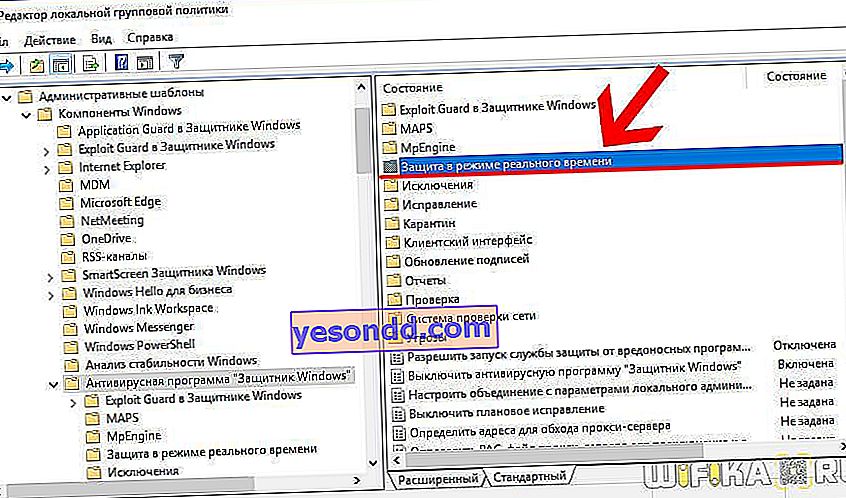
і поставити функцію «Вимкнути захист в реальному часі» на «ВКЛЮЧЕНА». А «Перевіряти всі завантажені файли і вкладення» на «відключити»
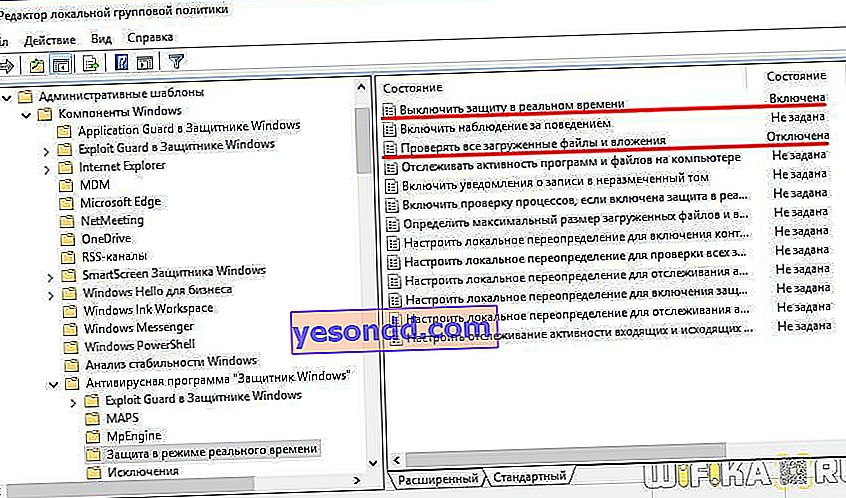
- Нарешті, в лівому стовпчику відкриваємо розділ «MAPS». І вимикаємо все, крім «Відправляти зразки файлів, якщо потрібно подальший аналіз».
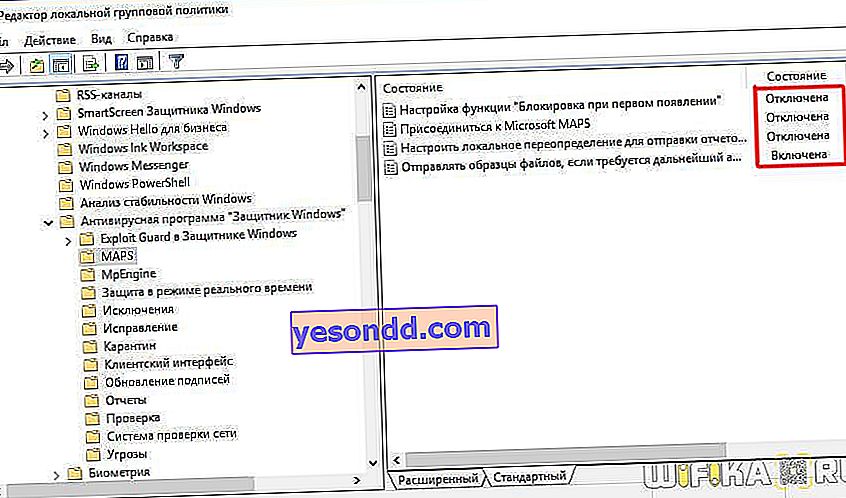
- В останньому ж ставимо на «ВКЛЮЧЕНА» і додатково в налаштуваннях параметрів зі списку вибираємо «Ніколи не відправляти»
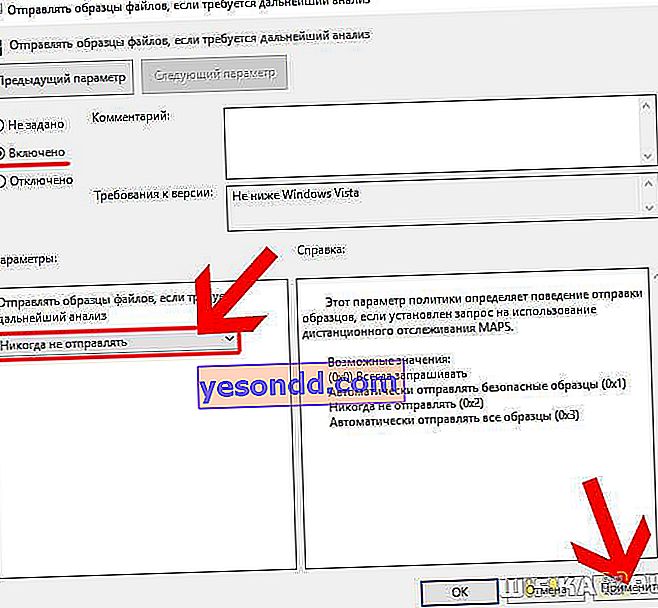
Зверніть увагу! Коли захисник Windows 10 відключений, навпроти рядка «Вимкнути антивірусну програму Захисник Windows» стоїть значення «ВКЛЮЧЕНА». І навпаки, коли антивірус працює, то значення виглядає як «відключити»
От і все. Після збереження всіх змін захисник Windopws 10 буде повністю відключений і не відправлятиме зразки підозрілих файлів в антивірусну службу Microsoft.
Відключення захисника Windows 10 Домашня через реєстр
Якщо ж у вас Windows 10 Домашня, то назавжди вимкнути захисник можливо тільки через реєстр. Це складніше, але немає нічого неможливого. Тим більше, що зараз я все докладно розпишу.
- Запускаємо через пошук програму редактор реєстру «REGEDIT»

- І шукаємо вкладений розділ «HKEY_LOCAL_MACHINE \ SOFTWARE \ Policies \ Microsoft \ Windows Defender». Кількома по вільній зоні в правій колонці і вибираємо «Створити - Параметр DWORD (32-біт)»
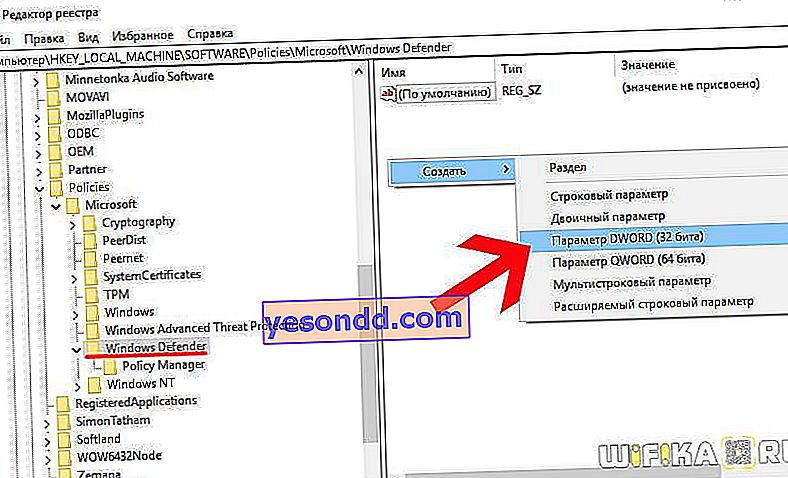
- Даємо йому назву «DisableAntiSpyware», після чого заходимо в цю настройку і присвоюємо йому значення «1»
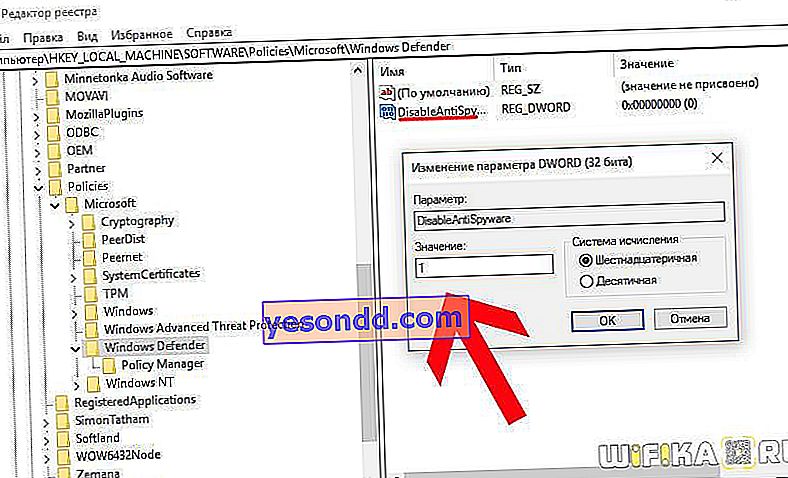
- Далі таким же чином тут же створюємо ще два параметри - «AllowFastServiceStartup» і «ServiceKeepAlive», в яких пишемо «0». Має вийти ось так:
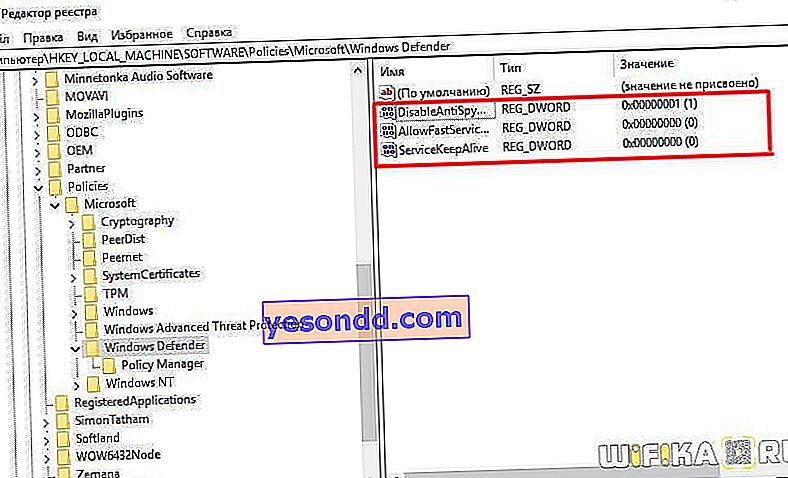
- Після цього в лівій колонці тиснемо правою кнопкою миші по «Windows Defender» та створюємо новий розділ «Real-Time Protection»
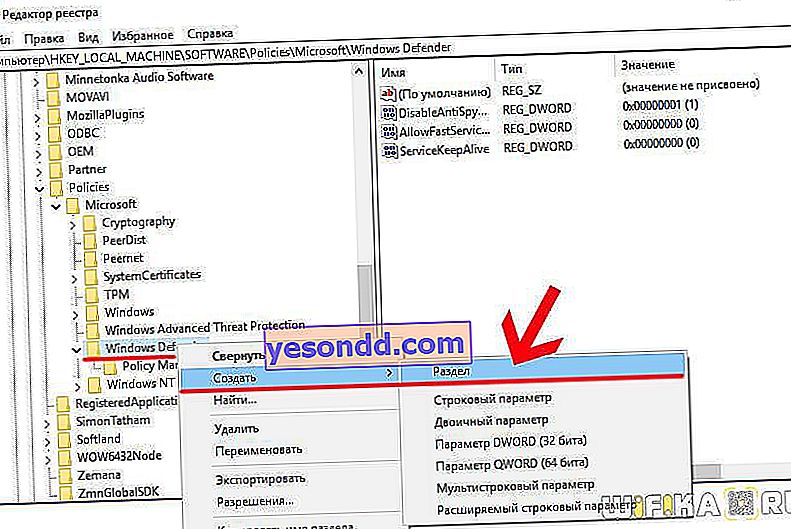
- У ньому додаємо два нових параметра DWORD 32 біт - «DisableIOAVProtection» і «DisableRealtimeMonitoring» зі значеннями «1»
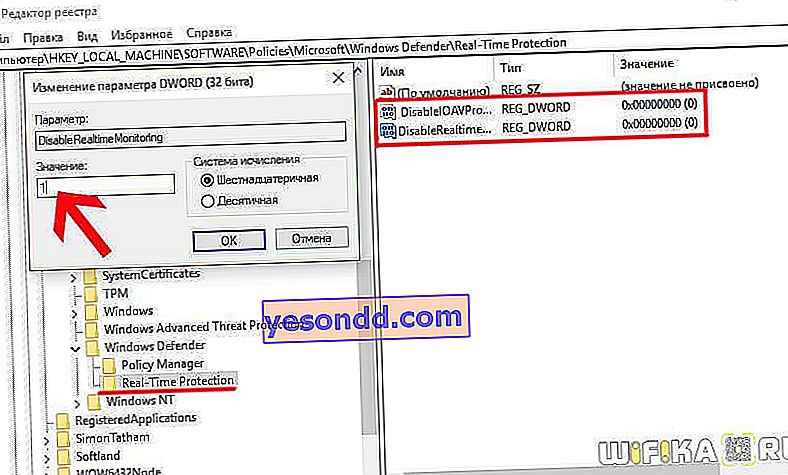
- Нарешті, створюємо ще один, третій підрозділ в папці Windows Defender з назвою «Spynet». У ньому додаємо параметри DWORD32 з іменами:
- «DisableBlockAtFirstSeen», в якому прописуємо «1»,
- «LocalSettingOverrideSpynetReporting» зі значенням «0»,
- «SubmitSamplesConsent» - «2».
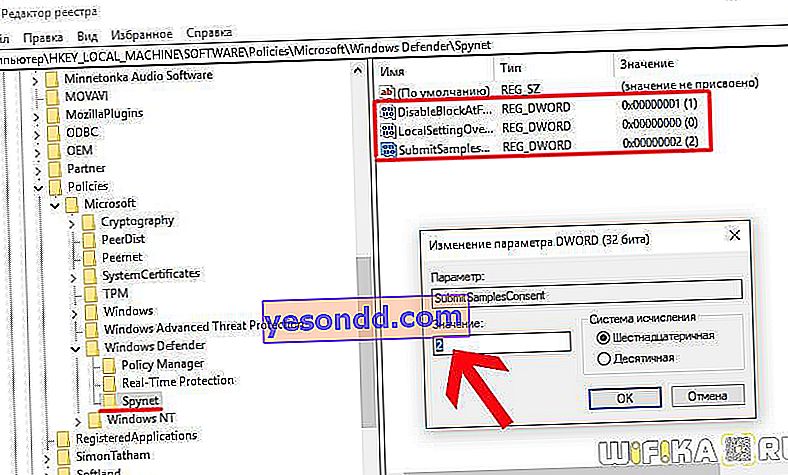
Ось і все - сподіваюся, ви впоралися! Якщо чесно, не дуже хочеться повторювати коли-небудь це ще раз, але це єдиний спосіб відключити вбудований антивірус Windows 10 в Домашньої версії системи.